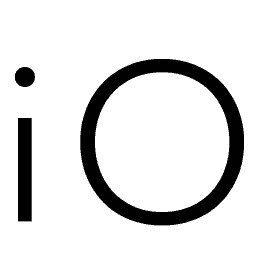今回、PS5をヨドバシにてついに入手し、環境の移行を済ませました。
僕はメインのDACでASTRO MIXAMPを使用しているのですが、これをPS5に接続し使用するためには、やや複雑な配線接続が必要になります。
そこで本記事では、初心者の形でもわかりやすいようにワンステップずつ図解でPS5とASTRO MIXAMPの繋ぎ方をご説明しようと思います。
【更新情報】2022/05/16に、最新の情報に更新しました。
必要なもの
ASTRO HDMI アダプター

これが必要になります。
PS4には「光デジタル端子」というポートが標準で搭載されており、ASTRO MIXAMPはそのポートからゲーム音を取得しステレオ再生を可能にしていました。

しかし、PS5にはその光デジタル端子が存在せず、ASTRO MIXAMPを接続し正常に使用するためには、別途光デジタル端子を追加する機械が必要になります。
それが所謂「音声分離機」と呼ばれる本製品です。
中華製は耐久性、補償ともに不安要素が強いため、おすすめは純正品です。
内容物

付属品は非常にシンプル。
- HDMIオプティカルスプリッタx1(以下スプリッタと呼称)
- 標準HDMI®ケーブル(0.3m)x1
- Micro USBケーブル(0.5m)x1
以上3点です。
公式の接続方法説明
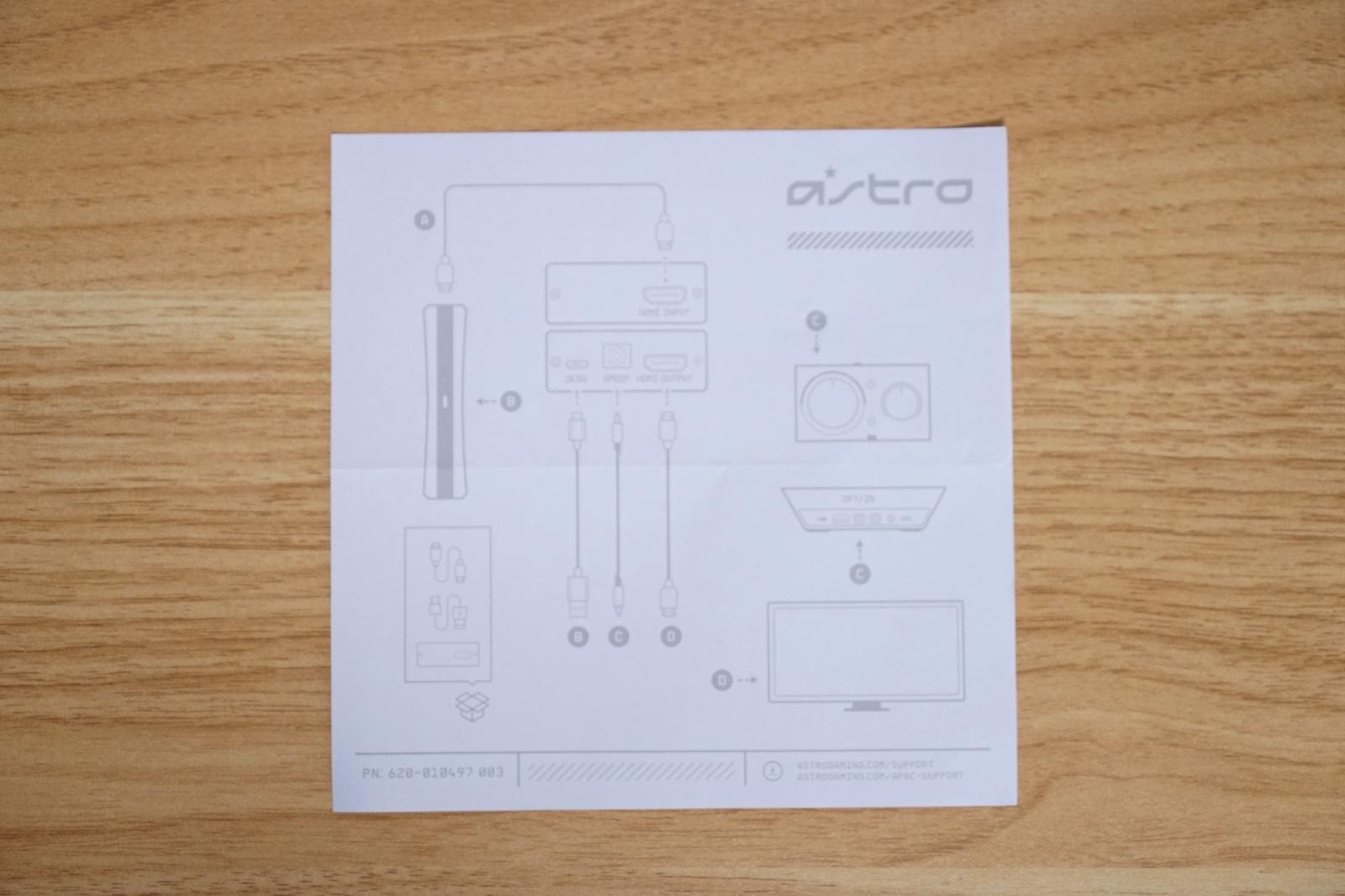
本製品にはイラストカードが付属します。
ただ、文章での説明はないので、人によっては少しわかりにくいかもしれません。
本記事では、実際にワンステップずつ写真で接続方法をご説明します。
完成図
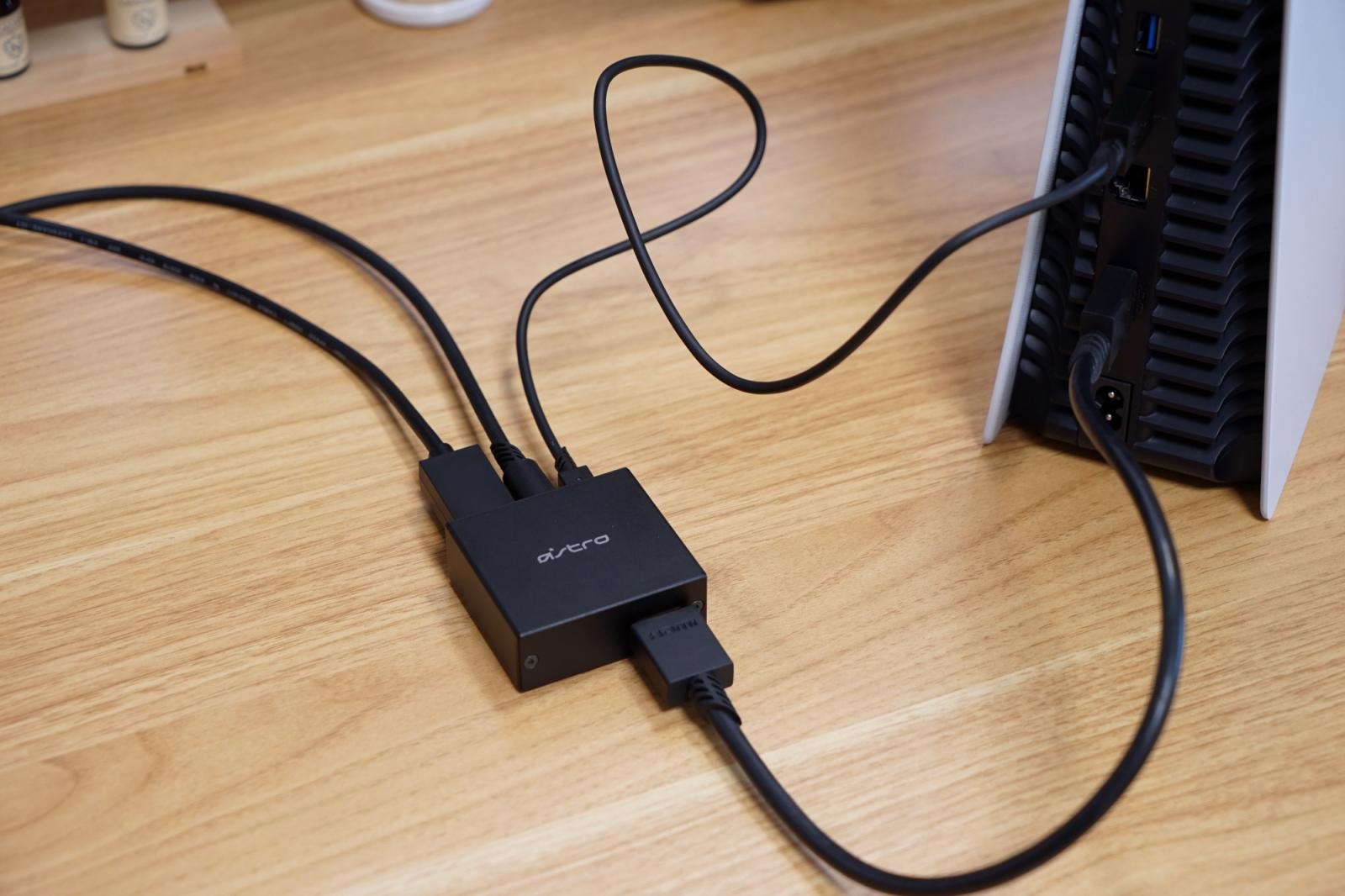
完成図はこのような形になります。
わらわらと線が出ていますが、要は「PS5から2本出て、MIXAMPに1本、モニターに1本で計4本」といった具合です。
接続方法
それでは、実際にワンステップずつ接続していきます。
1・本体とスプリッタをHDMIで接続

スプリッタに付属する短いHDMIで接続します。
接続するのは「HDMI INPUT」の側です。
2・本体とスプリッタをUSBで接続
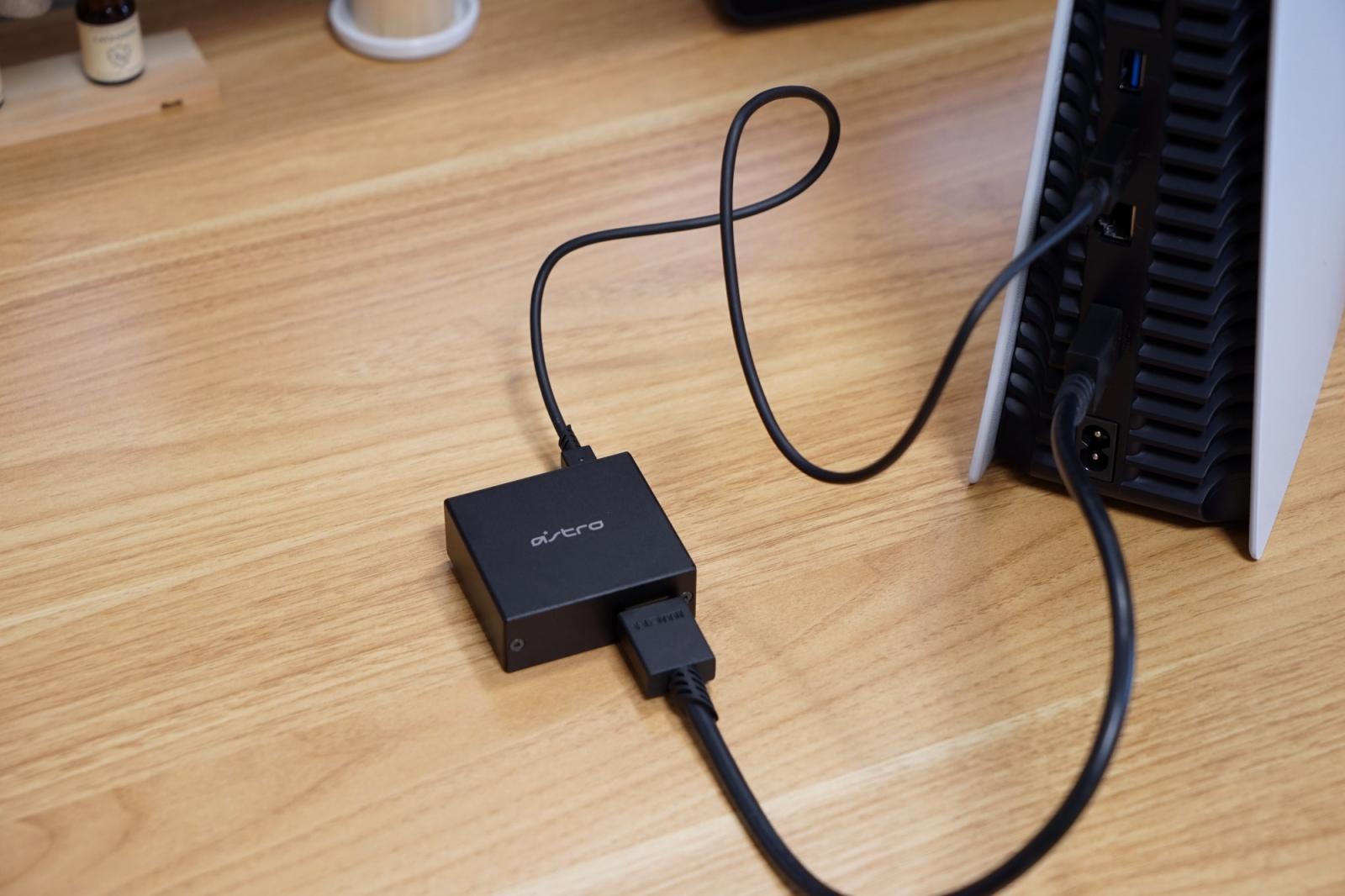
こちらも本体と接続。

スプリッタ側の「5V DC」に繋いでください。
ちなみにこれは電源供給用になります。
3・モニターとスプリッタ・光デジタルをMIXAMPに接続

モニターと接続するためのHDMIと、ASTRO MIXAMPに接続するための光デジタルケーブルをそれぞれ接続します。

光デジタルは「SPDIF」端子に接続してください。
少し硬いのでご注意を。パチンとなります。

完成図

上から俯瞰してこのような配線になっておれば完了です。
お疲れ様でした。
補足・スプリッタの放熱について

このスプリッタですが、製品の仕様上かなり熱を持ちます。
もし初期不良や故障以外の原因で映像が乱れるといった場合は、放熱がうまくいっていない可能性があります。

大抵の場合は、スプリッタの置き場所で解決する場合が多いですが、ヒートシンクを置くというのも手です。
参考までに。